Беспроводной модуль ардуино. Arduino - освоение WiFi модуля
Нижеприведенные инструкции и схемы не являются «правильными» с точки зрения схемотехники и не должны применяться в реальных конечных устройствах. Это упрощенные инструкции для быстрого старта, чтобы вы могли с минимальным набором компонентов запустить свой модуль ESP8266. При этом все эти упрощенные схемы реально работают и проверены автором лично на различных модулях ESP8266. Как проверить ESP8266
Для проверки ESP8266, который вы только что приобрели, потребуется источник стабилизированного напряжения на 3,3 вольта.
Внимание! Допустимый диапазон напряжения питания модуля ESP8266 от 3,0 до 3,6 вольт. Подача повышенного напряжения питания на модуль гарантированно приведет к выходу ESP8266 из строя.
Чтобы проверить ESP8266 ESP-01 достаточно подключить три пина: VCC и CH_PD (chip enable) к питанию 3,3 вольт, а GND к земле. Если у вас не ESP-01, а другой модуль и на нем выведен GPIO15, то дополнительно еще потребуется подключить GPIO15 к земле.
При успешном старте заводской прошивки на модуле ESP8266 загорится красный светодиод (индикатор питания, на некоторых версиях модуля, например ESP-12, может отсутствовать) и пару раз мигнет синий (это индикатор передачи данных от модуля к терминалу по линии TX-RX, может иметь другой цвет) и в вашей беспроводной сети должна появится новая точка доступа с именем «ESPXXXX», которую вы сможете увидеть с любого WiFi устройства. название точки доступа зависит от производителя прошивки и может быть другим, например AI-THINKER AXXXXC. Если точка доступа появилась, то можно продолжить эксперименты далее, если нет, то еще раз проверьте питание, CH_PD, GND и если все подключено правильно то, скорее всего, у вас неисправный модуль, но есть надежда, что прошивка в модуле с нестандартными настройками и, возможно, вам поможет перепрошивка. Как быстро подключить ESP8266
В минимальный набор для подключения и прошивки модуля ESP8266 входит:
Беспаечная макетная плата
Набор проводов папа-мама для макетной платы или DUPONT M-F кабель
USB-TTL конвертер (ищите с переключателем на 5 и 3,3 вольт, либо версия на 3,3 вольта) на базе FTDI, PL2303 или аналогичном чипе. Идеальным будет вариант, когда на USB-TTL адаптере будут выведены DTR и RTS - это позволит быстро загружать прошивку из Arduino IDE, UDK, Sming без ручного переключения GPIO0 на землю.
В случае если у вас USB-TTL конвертер на 5 вольт, то вам дополнительно потребуется стабилизатор питания на чипе 1117 или аналогичном (ток не менее 300 мА, желательно с конденсаторной обвязкой в виде готового модуля, но сойдет и просто микросхема) и источник питания (для 1117 отлично подойдет пятивольтовая зарядка от смартфона). Вообще, лучше не питать ESP8266 от USB-TTL конвертера или Arduino, а использовать отдельный источник питания - это избавит вас от множества проблем.
В расширенный набор для постоянной и комфортной работы с модулем ESP8266 вам дополнительно потребуются разъемы питания, DIP переключатели, резисторы и светодиоды. Я также использую недорогой USB монитор (Charger Doctor - листайте список дальше, ищите в белом корпусе), который позволяет видеть потребляемый ток (с китайской точностью) и немного защищает шину USB от короткого замыкания по питанию (при КЗ дисплей монитора начинает мигать)
Модулей ESP8266 достаточно много и первое, что вам потребуется, это идентифицировать ваш модуль и определить его распиновку. На нашем сайте есть замечательная таблица с фотографиями модулей и их распиновкой. Далее в этом кратком пособии для начинающих, мы будем подразумевать, что работаем с модулем ESP8266 ESP-01 V090. Если у вас другой модуль (например, ESP-07 или ESP-12) и на нем выведен пин GPIO15 (MTDO, HSPICS), то этот пин необходимо притянуть к земле как для обычного старта модуля, так и для режима прошивки.
Убедиться два раза, что питающее напряжение для модуля составляет 3,3 вольта.
Внимание! Допустимый диапазон напряжения питания модуля ESP8266 от 3,0 до 3,6 вольт. Подача повышенного напряжения питания на модуль гарантированно приведет к выходу ESP8266 из строя. Питающее напряжение может быть и существенно ниже 3 вольт, заявленных в документации
Если вы счастливый обладатель USB-TTL конвертера на 3,3 вольта то подключите модуль, как на рисунке ниже (левая часть). Если у вас только пятивольтовый USB-TTL, то используйте в качестве инструкции правую часть рисунка.
На первый взгляд схема справа может показаться «лучше» из-за использования отдельного источника питания, но это не совсем так - при использовании USB-TTL конвертера на 5 вольт желательно добавить делитель на резисторах для согласования пятивольтовых и трехвольтовых уровней логики либо модуль преобразования уровней.
Внимание! На правом рисунке подключение UTXD (TX) и URXD (RX) модуля ESP8266 к пятивольтовой TTL логике вы осуществляете на свой страх и риск! Документация на SoC ESP8266 сообщает, что модуль толерантен только к 3.3 вольтовой логике. В большинстве случаев подключение ESP8266 к пятивольтовой логике НЕ ПРИВОДИТ к выходу из строя ESP8266, однако именно вашему модулю может не повезти. Для исключение риска выхода модуля ESP8266 из строя рекомендуется использовать USB-TTL конвертер на 3,3 вольта, либо TTL 5v-3.3v конвертеры либо делитель на резисторах (на рисунке не показан). Более подробно о согласовании логических уровней можете прочитать здесь. Рисковые гики, вроде меня, подключают ESP8266 к пятивольтовой TTL логике напрямую и не заморачиваются.
Внимание! На правом рисунке показано подключение стабилизатора питания 1117 без дополнительной обвязки. Это работает, но все же, мы рекомендуем использовать схему подключения 1117 с конденсаторной обвязкой - сверьте схему подключения с даташитом на ваш стабилизатор либо используйте готовый модуль на базе 1117.
Красный - питание 3,3в
Черный - GND
Желтый - на стороне ESP8266 - RX, на стороне USB-TTL - TX
Зеленый - на стороне ESP8266 - TX, на стороне USB-TTL - RX
Оранжевый - CH_PD (CHIP ENABLE) - должен быть всегда подтянут к питанию
Синий - GPIO0 - подключен через выключатель к земле для включения режима перепрошивки модуля. Для обычного старта модуля GPIO0 можно оставить никуда не подключенным.
Розовый на правой схеме - нестабилизированное питание 5-8 вольт
4. Для старта модуля разорвите цепь GPIO0 - GND и можете подавать питание (причем именно в таком порядке: сначала убеждаемся, что GPIO0 «висит в воздухе», затем подаем питание на VCC и CH_PD)
Внимание! В вышеприведенных, реально работающих, примерах подключения ESP8266 используется подключение выводов ESP8266 «напрямую» к земле и питанию, либо «висячее в воздухе», как у нас никуда не подключен RESET, что является абсолютно неправильным и пригодно только для пары первых экспериментов, хотя и вполне работоспособно на подавляющем большинстве модулей. «Напрямую» к питанию подключается только вывод VCC, остальные выводы: CH_PD, RESET, GPIO0, GPIO2, должны быть подтянуты (pullup) к питанию (VCC) через резистор от 4,7 до 50 кОм. «Напрямую», к минусу (общему проводу) питания подключаем только GND, а GPIO0 подтягиваем (pulldown) тоже через резистор до 10k к GND для перевода модуль в режим загрузки прошивки. Если вы планируете и дальше экспериментировать с ESP8266, то сделайте грамотное подключение, впрочем так же как и для любых других микроконтроллеров. Детальное описание pullup и pulldown выходит за рамки данной статьи, но вы сможете легко нагуглить описание правильного подключения портов ввода-вывода. «Правильное» подключение позволит вам избежать множества «чудес» и проблем и будет неизбежно необходимым при возникновении затруднений с запуском или перепрошивкой модуля ESP8266. Как правильно подключить ESP8266
Если вы планируете заниматься с ESP8266 больше, чем один вечер, то вам потребуется вариант подключения, обеспечивающий более высокую стабильность. Ниже приводятся две схемы подключения: с поддержкой автозагрузки прошивки из Arduino IDE, UDK, Sming и без нее.
 Схема подключения ESP8266 (без автозагрузки прошивки, прошиваемся предварительно установив перемычку BURN и перезагрузив модуль)
Схема подключения ESP8266 (без автозагрузки прошивки, прошиваемся предварительно установив перемычку BURN и перезагрузив модуль)
 Схема подключения с поддержкой автозагрузки прошивки из Arduino IDE, UDK, Sming. Для Flash Download Tool и XTCOM_UTIL, возможно, потребуется отключение RTS/DTR. Если RTS и DTR вам отключать неудобно, то можно добавить в схему перемычки
Схема подключения с поддержкой автозагрузки прошивки из Arduino IDE, UDK, Sming. Для Flash Download Tool и XTCOM_UTIL, возможно, потребуется отключение RTS/DTR. Если RTS и DTR вам отключать неудобно, то можно добавить в схему перемычки
На этих схемах не показано подключение ADC и свободных GPIO - их подключение будет зависеть от того, что вы захотите реализовать, но если хотите стабильности, то не забудьте притянуть все GPIO к питанию (pullup), а ADC к земле (pulldown) через подтягивающие резисторы.
Резисторы на 10k могут заменены на другие от 4,7k до 50k, за исключением GPIO15 - его номинал должен быть до 10k. Номинал конденсатора, который сглаживает высокочастотные пульсации, может быть другим.
Соединение RESET и GPIO16 через резистор deep sleep на 470 Ом вам потребуется, если вы будете использовать режим deep sleep: для выхода из режима глубокого сна модуль перезагружает сам себя, подавая низкий уровень на GPIO16. Без этого соединения глубокий сон будет вечным для вашего модуля.
На первый взгляд на этих схемах кажется, что GPIO0, GPIO2, GPIO15, GPIO1 (TX), GPIO3 (RX) заняты и вы не можете их использовать для своих целей, но это не так. Высокий уровень на GPIO0 и GPIO2, низкий на GPIO15 требуются только для старта модуля, а в последующем вы можете использовать их по своему усмотрению, только не забудьте обеспечить требуемые уровни до перезагрузки модуля.
Можно использовать и TX, RX как GPIO1 и GPIO3 соответственно, не забывая о том, что при старте модуля любая прошивка будет дергать TX, отправляя отладочную информацию в UART0 на скорости 74480, но после успешной загрузки вы можете использовать их не только как UART0 для обмена данными с другим устройством, но и как обычные GPIO.
Для модулей, имеющих меньшее количество разведенных пинов, как например, ESP-01 подключение неразведенных пинов не требуется, т.е. на ESP-01 разведены только: VCC, GND, GPIO0, GPIO2, CH_PD и RESET - вот только их и подтягиваете. Нет никакой необходимости припаиваться прямо к микросхеме ESP8266EX и притягивать неразведенные пины, только если вам это действительно необходимо.
Данные схемы подключения родились после множества экспериментов, проведенных нашими форумчанами и собраны по крупицам из разрозненной и недоступной изначально документации нашим сообществом, я всего лишь постарался объединить эти знания в одном месте. Множество советов по подключению вы найдете на нашем форуме. Там же вы сможете задать интересующие вас вопросы или найти помощь в решении проблем. Если вы увидели ошибку, неточность в этой статье или вам есть что добавить, то сообщите мне об этом в специальной теме на нашем форуме.
Внимание! Даже эти схемы нельзя назвать «идеальными». Совершенству нет предела: удобно подключить второй USB-TTL к UART1 (c ESP8266 можно взять только GND и UTXD1, т.е. GPIO2) для подключения отладочного терминала (потребуется второй USB-TTL конвертер) - тогда можно будет прошивать модуль ESP8266 через UART0 без отключения терминала отладки на UART1. Неплохо будет подключить резисторы малого номинала к выводам обоих UART, поставить диод в линию RTS, добавить конденсатор в линию питания для гашения низкочастотных импульсов и т.д. Очень удобно, например, сделано в этой отладочной плате: на все GPIO подключены светодиоды, на ADC подключен фоторезистор, но жаль, что нет кнопки RESET и перемычка только одна на GPIO0.
Правильным будет сказать вам, что не существует идеальной и в тоже время универсальной схемы подключения ESP8266. Все дело в том, что очень многое зависит от прошивки, которую вы собираетесь туда залить. Вышеприведенные схемы рассчитаны на новичков, которые только начинают осваивать ESP8266, для экспериментов. Для реальных проектов, возможно, вам придется немного изменить схему. Например, для прошивки TCP2UART нужно подключить RTS к GPIO15, а CTS к GPIO13. Также в реальных проектах рекомендую уделить особое внимание питанию.
Подключение ESP8266 через Arduino
Если у вас под рукой не оказалось USB-TTL конвертера на 3,3в, но есть Arduino со встроенным USB-TTL конвертером, то можно использовать такую схему подключения

На что обратить внимание:
Arduino Reset подключен к GND (синий провод) чтобы не запускался микроконтроллер на Arduino, в данном виде мы используем Arduino как прозрачный USB-TTL конвертер
RX и TX подключены не «на перекрест», а прямо - RX - RX (зеленый), TX - TX (желтый)
Все остальное подключено так же, как и в предыдущих примерах
Внимание! В этой схеме также требуется согласовывать уровни TTL 5 вольт Arduino и 3.3 вольта на ESP8266, однако неплохо работает и так.
Внимание! На Arduino может быть установлен стабилизатор питания, который не выдержит ток, требуемый для ESP8266, поэтому прежде, чем производить подключение сверьтесь с даташитом на тот стабилизатор, который установлен именно у вас. Не подключайте другие энергопотребляющие компоненты одновременно с ESP8266 в связи с риском выхода из строя встроенного в Arduino стабилизатора питания.
Существует и другая схема подключения Arduino и ESP8266 с использованием SoftSerial. В виду того, что для библиотеки SoftSerial скорость порта в 115200 является слишком большой и не гарантирует стабильную работу, мы не рекомендуем использовать такой способ подключения, хотя есть люди, у которых все стабильно работает (правда только на скорости 9600). Скетч для такой схемы подключения (спасибо nec3540A) Подключение ESP8266 через RaspberryPi
Да, можно и «из пушки по воробьям», если под рукой нет вообще никакого USB-TTL конвертера. Подключение через малинку аналогично Arduino, но не такое удобное, т.к. дополнительно потребуется стабилизатор питания на 3,3 вольта. RX, TX, GND малинки подключаем к ESP8266, VCC и GND берем со стабилизированного источника питания на 3,3 вольта. Обратите внимание на то, что необходимо соединить GND всех устройств: малинки, стабилизатора и ESP8266. Брать 3,3 вольта питания с малинки для ESP8266 я лично не пробовал, поэтому вам предлагать такой вариант не буду. Если встроенный в вашу версию малины стабилизатор держит до 300 миллиампер дополнительной нагрузки, то подключение ESP8266 вполне возможно. Если сами захотите рискнуть - пожалуйста.
Настройка ESP8266
Итак, ESP8266 модуль к USB порту мы подключили (через USB-TTL или Arduino) теперь нужно убедится, что драйвера к вашим USB-TTL или Arduino встали корректно и в системе появился новый виртуальный последовательный порт. Вам понадобится программа - терминал последовательного порта. Можете использовать любую на ваш вкус, но она должна удовлетворять следующему требованию: каждая команда, которую вы отправляете с компьютера в последовательный порт должна завершаться символами CR+LF.
Большой популярностью пользуется программа CoolTerm (есть версии для Win/MAC/Linux).
Ваш покорный слуга является автором open-source программы ESPlorer, получившей международное признание. ESPlorer позволит вам не вводить AT команды вручную и легко работать с lua скриптами под NodeMCU (об этом в другой раз) и вы вполне можете использовать ее и как обычный терминал. Обсуждение ESPlorer на нашем форуме и на esp826.com
С подключением к последовательному порту придется немного поколдовать: в связи с разнообразием прошивок для ESP8266, подключение может осуществляться на разных скоростях. Нужную скорость можно определить путем простого перебора трех вариантов: 9600, 57600 и 115200. Как осуществить перебор? Подключаетесь в терминальной программе к вашему виртуальному последовательному порту выставив следующие параметры: 9600 8N1, затем перезагружаете модуль, отключив CHPD (chip enable) от питания (USB-TTL при этом остается подключенным к USB) и снова включаете (т.е. просто передергиваете CH PD, почему не передергиваем питание - читаем здесь, также можно кратковременно замкнуть RESET на землю для перезагрузки модуля) и наблюдаете данные в терминале. Во-первых, светодиоды на ESP8266 должны гореть как описано в начале статьи в разделе Проверка ESP8266. Во-вторых, в терминале вы должны увидеть «мусор» из разных символов, оканчивающийся строкой «ready». Если «ready» мы не видим, то переподключаемся терминалом на другой скорости и снова перезагружаем модуль.
На одном из вариантов скорости «ready» вы все-таки увидите - поздравляем, ваш модуль готов к работе. Если нет, то добро пожаловать к нам на форум - мы постараемся помочь, но предварительно почитайте эту тему.
Немного подробнее о «мусоре». Дело в том, что при старте прошивки, UART модуля ESP8266 переключается на скорость передачи 74 880 (вот такие забавные эти китайцы) выдает в UART отладочную информацию, затем переключает скорость порта на 115200 (ну или на 9600 или 57600 в зависимости от версии прошивки), так вот эта отладочная информация и видится нам как мусор, т.к. мы подключаемся к модулю на другой скорости. Можете подключится к ESP8266 на скорости 74 880 (ESPlorer поддерживает эту скорость) и вы эту отладочную информацию увидите, будет что-то вроде этого:
Wdt reset load 0x40100000, len 25052, room 16 tail 12 chksum 0x0b ho 0 tail 12 room 4 load 0x3ffe8000, len 3312, room 12 tail 4 chksum 0x53 load 0x3ffe8cf0, len 6576, room 4 tail 12 chksum 0x0d csum 0x0d
НО! не увидите «ready» и не сможете управлять модулем, пока не переподключитесь на ту скорость, на которой работает прошивка.
Что делать дальше
Если у вас новый модуль, то, скорее всего, в нем прошита одна из старых кастомных AT прошивок. Скорее всего это какой-нибудь AI-THINKER AT v0.16 SDK v0.9.2. Проверить версию прошивку вы можете командой «AT+GMR», т.е. прямо в терминальной программе набираете AT+GMR без кавычек и жмете Enter. Модуль должен ответить «OK» и выдать версию прошивки (например, «0016000092» - в разных версиях AT прошивок формат вывода версии отличается). Управление модулем ESP8266 AT командами заслуживает отдельной статьи, однако вы легко сможете разобраться с этим и сами, воспользовавшись одним из наших справочников по AT командам:
На момент написания этой статьи актуальная версия прошивки для ESP8266:
версия AT команд v0.21, версия SDK v0.9.5 Обновление прошивки ESP8266
Модуль ESP8266 замечателен тем, что не требует специального программатора - обновление прошивки производится на том же железе, на котором вы подключаете модуль ESP8266 к компьютеру, т.е. тоже через USB-TTL конвертер (ну или Arduino или RPi). Для обновление прошивки на модуле ESP8266 проделайте следующее:
Скачайте новую версию прошивки с нашего сайта из раздела ESP8266 прошивки (вот ссылка на последнюю версию прошивки AT 0.21 SDK 0.9.5 на момент написания этой статьи)
Скачайте одну из утилит для прошивки ESP8266 в зависимости от вашей операционной системы из раздела ESP8266 Утилиты с нашего сайта
для Win систем подойдет XTCOM UTIL (удобно работать, если прошивка состоит из одного файла), мультиплатформенный esptool (требуется python, нужно указывать параметры в командной строке), FLASH DOWNLOAD TOOL (много настроек, удобно прошивать прошивки, состоящие из нескольких файлов, позволяет «собрать» прошивку в один файл из нескольких). Также вы найдете и другие программы для прошивки ESP8266 - попробуйте разные и пользуйтесь той, которая вам больше понравится.
Отключите от последовательного порта вашу терминальную программу
Отключите CHPD от питания, подключите GPIO0 модуля к GND, подключите обратно CH PD модуля.
Запускайте программу для прошивки модуля и загружайте новую прошивку в модуль ESP8266.
Загрузка прошивки в модуль обычно осуществляется на скорости 115200, но режим прошивки модуля поддерживает автоопределение скорости и прошивка может быть осуществлена на скорости от 9600 и выше. Максимальная скорость зависит от многих факторов (вашего USB-TTL конвертера, длины проводов и прочего) и может быть определена экспериментально на конфигурации именно вашего оборудования.
Все последние версии прошивок загружаются с нулевого адреса (0x00000).
Обсуждение этой статьи на нашем форуме
Обсуждение проблем при подключении ESP8266 на нашем форуме
В статье Обновление прошивки ESP8266 подробно описана загрузки прошивки в модуль с помощью программы XTCOM_UTIL.
С модулем Wi-Fi.
На Arduino Uno WiFi предусмотрено всё для удобной работы с микроконтроллером: 14 цифровых входов/выходов (6 из них могут использоваться в качестве ШИМ-выходов), 6 аналоговых входов, разъём USB, разъём питания, разъём для внутрисхемного программирования (ICSP) и кнопка сброса микроконтроллера.
Изюминка платы - модуль WiFi ESP8266, который позволяет Arduino обмениваться информацией с другими модулями по беспроводным сетям стандартов 802.11 b/g/n.
ESP8266 позволяет прошивать плату Arduino без использование USB-шнура в режиме OTA (Firmware Over The Air - «микропрограммы по воздуху»).
Видеообзор платы
Подключение и настройка
Для начало работы с платой Arduino Uno WiFi в операционной системе Windows скачайте и установите на компьютер интегрированную среду разработки Arduino - Arduino IDE.
Что-то пошло не так?
Настройка модуля WiFi
Прошивка Arduino по WiFi
Arduino Uno WiFi имеет в своём запасе ещё один приятный бонус - возможность загружать скетчи без использование USB-шнура в режиме OTA (Firmware Over The Air). Рассмотрим подробнее как это сделать.

Для этого необходимо войти в меню: Инструменты Порт и выбирать нужный порт.
Так как мы прошиваем Arduino по WiFi, плата определиться как удалённое устройство с IP-адресом

Среда настроена, плата подключена. Можно переходить к загрузке скетча.
Arduino IDE содержит большой список готовых примеров, в которых можно подсмотреть решение какой-либо задачи. Выберем среди примеров мигание светодиодом - скетч «Blink». Прошейте плату нажав на иконку загрузки программы.
Прошейте плату нажав на иконку загрузки программы. После загрузки светодиод начнёт мигать раз в секунду. Это значит, что всё получилось.
После загрузки светодиод начнёт мигать раз в секунду. Это значит, что всё получилось.
Теперь можно переходить к примерам использования .
Примеры использования
Web-сервер
Поднимем простой web-сервер, который будет отображать страницу с текущими значениями аналоговых входов.
web-server.ino /* Пример простого web-сервера, работающего на Arduino Uno WiFi. Сервер показывает значения на аналоговых входах и обновляет информацию каждые две секунды. Обратитесь к серверу по адресу http://Пример вывода значений с аналоговых пинов
" ) ; client.print ("- "
)
;
for
(int
analogChannel =
0
;
analogChannel <
4
;
analogChannel++
)
{
int
sensorReading =
analogRead(analogChannel)
;
client.print
("
- на аналоговом входе " ) ; client.print (analogChannel) ; client.print (": " ) ; client.print (sensorReading) ; client.print ("" ) ; } client.println ("
Элементы платы

Микроконтроллер ATmega328P
Сердцем платформы Arduino Uno WiFi является 8-битный микроконтроллер семейства AVR - ATmega328P.
Микроконтроллер ATmega16U2
Микроконтроллер ATmega16U2 обеспечивает связь микроконтроллера ATmega328P с USB-портом компьютера. При подключении к ПК Arduino Uno WiFi определяется как виртуальный COM-порт. Прошивка микросхемы 16U2 использует стандартные драйвера USB-COM, поэтому установка внешних драйверов не требуется.
Пины питания
VIN: Напряжение от внешнего источника питания (не связано с 5 В от USB или другим стабилизированным напряжением). Через этот вывод можно как подавать внешнее питание, так и потреблять ток, если к устройству подключён внешний адаптер.
5V: На вывод поступает напряжение 5 В от стабилизатора платы. Данный стабилизатор обеспечивает питание микроконтроллера ATmega328. Запитывать устройство через вывод 5V не рекомендуется - в этом случае не используется стабилизатор напряжения, что может привести к выходу платы из строя.
3.3V: 3,3 В от стабилизатора платы. Максимальный ток вывода - 1 А.
GND: Выводы земли.
IOREF: Вывод предоставляет платам расширения информацию о рабочем напряжении микроконтроллера. В зависимости от напряжения, плата расширения может переключиться на соответствующий источник питания либо задействовать преобразователи уровней, что позволит ей работать как с 5 В, так и с 3,3 В устройствами.
Порты ввода/вывода
Цифровые входы/выходы:
пины 0 – 13
Логический уровень единицы - 5 В, нуля - 0 В. Максимальный ток выхода - 40 мА. К контактам подключены подтягивающие резисторы, которые по умолчанию выключены, но могут быть включены программно.
ШИМ:
пины 3 , 5 , 6 , 9 , 10 и 11
Позволяют выводить 8-битные аналоговые значения в виде ШИМ-сигнала.
АЦП:
пины A0 – A5
6 аналоговых входов, каждый из которых может представить аналоговое напряжение в виде 10-битного числа (1024 значений). Разрядность АЦП - 10 бит.
TWI/I²C:
пины SDA и SCL
Для общения с периферией по синхронному протоколу, через 2 провода. Для работы - используйте библиотеку Wire .
SPI:
пины 10(SS) , 11(MOSI) , 12(MISO) , 13(SCK) .
Через эти пины осуществляется связь по интерфейсу SPI. Для работы - используйте библиотеку SPI .
UART:
пины 0(RX) и 1(TX)
Эти выводы соединены с соответствующими выводами микроконтроллера ATmega16U2, выполняющей роль преобразователя USB-UART. Используется для коммуникации платы Arduino с компьютером или другими устройствами через класс Serial .
Светодиодная индикация
Разъём USB Type-B
Разъём USB Type-B предназначен для прошивки платформы Arduino Uno WiFi с помощью компьютера.
Разъём для внешнего питания
Разъём для подключения внешнего питания от 7 В до 12 В.
Регулятор напряжения 5 В
Когда плата подключена к внешнему источнику питания, напряжение проходит через стабилизатор MPM3610 . Выход стабилизатора соединён с пином 5V . Максимальный выходной ток составляет 1 А.
Регулятор напряжения 3,3 В
Стабилизатор MPM3810GQB-33 с выходом 3,3 вольта. Обеспечивает питание модуля WiFi ESP8266 и выведен на пин 3,3V . Максимальный выходной ток составляет 1 А.
ICSP-разъём для ATmega328P
ICSP-разъём предназначен для внутрисхемного программирования микроконтроллера ATmega328P. С использованием библиотеки SPI данные выводы могут осуществлять связь с платами расширения по интерфейсу SPI. Линии SPI выведены на 6-контактный разъём, а также продублированы на цифровых пинах 10(SS) , 11(MOSI) , 12(MISO) и 13(SCK) .
ICSP-разъём для ATmega16U2
ICSP-разъём предназначен для внутрисхемного программирования микроконтроллера ATmega16U2.
Часть 1. Подготовка ESP8266
Зачем эта статья? На хабре уже есть ряд статей про использование ESP в разных конфигурациях, но почему-то без подробностей о том, как именно все подключается, прошивается и программируется. Типа «я взял ESP, две пальчиковые батарейки, DHT22, закинул в коробку, потряс часик и термометр готов!». В итоге, получается странно: те, кто уже работают с ESP не видят в сделанном ничего необычного, а те, кто хочет научиться - не понимают с чего начать. Поэтому, я решил написать подробную статью о том, как подключается и прошивается ESP, как его связать с Arduino и внешним миром и какие проблемы мне попадались на этом пути. Ссылки на Aliexpress привожу лишь для представления порядка цен и внешнего вида компонентов.
Итак, у меня было два микроконтроллера, семь разных сенсоров, пять источников питания, температурный датчик DHT22 и целое множество проводков всех сортов и расцветок, а так же бессчетное количество сопротивлений, конденсаторов и диодов. Не то, чтобы все это было необходимо для термометра, но если уж начал заниматься микроэлектроникой, то становится трудно остановиться.
Питание
Для работы ESP8266 нужно напряжение 3.3В и ток не ниже 300мА. К сожалению, Arduino Uno не в состоянии обеспечить такой ток, как не в состоянии обеспечить его и переходники USB-UART (программаторы) типа FT232RL - их предел около 50мА. А значит придется организовать отдельное питание. И лучше бы, чтобы Arduino тоже работал от 3.3В, чтобы избежать проблем типа «я подал пятивольтовый сигнал на вывод RX модуля ESP, почему пахнет паленой пластмассой?».
Есть три решения.
2. Купить готовый модуль с регулятором напряжения, понижающий 5В до 3.3В. Пожалуй, это самый удобный вариант.
3. Собрать модуль самому из регулятора AMS1117 и одного танталового конденсатора на 22мкФ.
Я выбрал третий пункт, поскольку мне часто нужно 3.3В, я жадный и я люблю встраивать регуляторы прямо в блоки питания.
С AMS1117 все просто: если положить его текстом вверх, то напряжение на ногах растет слева направо: 0(Gnd), 3.3В (Vout), 5В (Vin).
Между нулем и выходом нужен танталовый конденсатор на 22мкФ (так по инструкции , что будет если поставить электролитический - я не проверял). У танталового SMD-конденсатора плюс там, где полоска. Немного чудовищной пайки совершенно не предназначенных для такого варварства SMD-компонентов и:


Обязательно проверяйте выходное напряжение. Если оно значительно меньше 3.3В (например, 1.17В) - дайте регулятору остыть после пайки и проверьте контакты. Если поставите конденсатор больше, чем на 22мкФ, то мультиметр может показать более высокое напряжение.
Почему именно AMS1117? Он широко используется. Его вы можете найти почти везде, даже в Arduino Uno, как правило, стоит AMS1117-5.0.
Если вы знаете что-то схожих габаритов и цены, еще более простое в использовании - напишите, пожалуйста.
Важный момент. Не знаю уж почему, но AMS1117 крайне капризно относится к качеству соединений. Контакты должны быть надежны. Лучше - пропаяны. Иначе он на тестах выдает 3.3В, но под нагрузкой не выдает ничего.
Подключение ESP8266
Я выбрал модель 07, поскольку у нее отличный металлический экран, который работает как защита от наводок, механических воздействий и как радиатор. Последнее обеспечивает разницу между сгоревшим модулем и просто нагревшимся. Кроме того, есть гнездо под внешнюю антенну.
Чтобы чип запустился нужно соединить VCC и CH_P через резистор 10кОм. Если такого нет, то сгодится любой из диапазона 1-20кОм. Кроме того, конкретно модель 07 еще требует, чтобы GPIO15 (самый ближний к GND) был «на земле» (этого на картинке не видно, потому что соединение с другой стороны).

Теперь берем переходник USB-UART, переключаем его на 3.3В и подключаем RX к TX, TX к RX и GND к «земле» (у меня без этого передача нестабильна). Если вы не можете переключить на 3.3В, то можно использовать простейший резисторный делитель напряжения: соедините ESP RX с TX переходника через сопротивление в 1кОм, а ESP RX с «землей» через 2кОм. Существует масса более сложных и более надежных способов связать 3.3В и 5В, но в данном случае и так сойдет.

И соединяемся на скорости 9600 по нужному COM-порту (можно посмотреть в диспетчере устройств).
Я использую SecureCRT, Putty тоже подойдет, а ценители Линукса и так знают, что делать и где смотреть.
(AT+RST перезагружает чип)
Если ничего не происходит - выключите - включите питание, если все равно ничего не происходит - проверьте соответствие TX/RX, попробуйте переставить их местами или припаять к чипу.
Иногда чип в ходе издевательств экспериментов зависает и тогда его надо обесточить, в том числе отключив и переходник (например, вытащив его из USB), поскольку чипу хватает даже поступающих крох питания, чтобы упорно тупить и не работать.
Иногда фокусы с переходником вешают USB-порт. Можно в качестве временного решения использовать другой USB-порт, но вообще лучше перезагрузить компьютер.
Иногда при этом меняется номер COM-порта. Под Linux это можно решить с помощью udev.
Если вместо текста приходит мусор, то проверьте настройки скорости. Некоторые старые чипы работают на 115200.
На старте чип нагревается, но если он реально горячий и продолжает греться - отключайте и проверяйте все соединения. Чтобы на корпус не попадало +3.3В, чтобы 5В к нему вообще никуда не приходили, чтобы «земля» переходника была соединена с «землей» чипа. Модели с металлическим экраном очень трудно сжечь (но нет ничего невозможного), а на модели без экранов жалуются, мол даже небольшая ошибка может стать последней в жизни чипа. Но это я не проверял.
Прошивка
Мой выбор - NodeMCU . У нее проблемы с памятью и поддержкой железа, но это многократно окупается простотой кода и легкостью отладки.
Так же потребуются NodeMCU flasher и LuaLoader (последнее - опционально, есть и другие клиенты для работы с этой прошивкой).
Выключаем чип. Подсоединяем GPIO0 к земле и включаем чип:

Если ничего не происходит и поля AP MAC/STA MAC пустые - проверьте еще раз, чтобы GPIO0 был на «земле».
Если прошивка началась, но зависла - посмотрите в закладке Log, у меня почему-то конкретно этот чип отказался прошиваться на FT232RL, но зато без проблем прошился на PL2303HX на скорости 576000. PL2303HX в указанном варианте не имеет переключения на 3.3В, чтобы им воспользоваться нужно открыть пластиковый корпус и перепаять провод с 5V на 3.3V, есть варианты с пятью выходами : 3.3, 5, TX, RX, Gnd.

Обратите внимание: STA MAC поменялся. Подозреваю, что flasher его неправильно показывал, но требуется проверка.
Для экономии сил и нервов можно взять готовый или полуготовый вариант.
Есть одноразовые адаптеры с удобной разводкой.
Есть
Итак будем управлять двумя реверсивными (вращение в обе стороны) двигателями: основным и рулевым. Питать их будем от аккумулятора 3,7 В, но можно и до 12 В в принципе подавать, если согласовать питание контроллера или организовать его отдельным аккумулятором.
В силовой части используем простейший миниатюрный драйвер шагового двигателя l9110s или же можно использовать сборку на L293\8 или любой не менее мощный, который вы найдёте. В общем я всё нарисовал на картинке.
Приобрести комплектующие для проекта можно на алиэкспресс:
WiFi контроллер использован мой любимый NodeMCU 0.9 ESP8266 , но можно использовать и меньший размером WeMos D1 mini.
Аккумулятор можно зарядить через микро-USB, после чего он питает драйвер двигателей напрямую и WiFi-контроллер через повышающий преобразователь до 5 В .
Код программы:
#include
const char* ssid = "имя вашей сети вайфай";
const char* password = "пароль вашей сети";
int up = 2; //номера дискретных выходов
int down = 14;
int left = 4;
int right = 12;
// Create an instance of the server
// specify the port to listen on as an argument
WiFiServer server(80);
void setup() {
Serial.begin(9600);
delay(10);
//подготовка выходов
pinMode(up, OUTPUT);
digitalWrite(up, 0);
pinMode(down, OUTPUT);
digitalWrite(down, 0);
pinMode(left, OUTPUT);
digitalWrite(left, 0);
pinMode(right, OUTPUT);
digitalWrite(right, 0);
// Connect to WiFi network
Serial.println();
Serial.println();
Serial.print("Connecting to ");
Serial.println(ssid);
WiFi.begin(ssid, password);
While (WiFi.status() != WL_CONNECTED) {
delay(500);
Serial.print(".");
}
Serial.println("");
Serial.println("WiFi connected");
//Запуск сервера
server.begin();
Serial.println("Server started");
//выводим IP адрес в монитор порта
Serial.println(WiFi.localIP());
}
void loop() {
//проверяем подключился ли клиент
WiFiClient client = server.available();
if (!client) {
return;
}
//Ожидаем пока клиент не пришлет какие-нибудь данные
Serial.println("new client");
while(!client.available()){
delay(1);
}
//Чтение первой строки запроса
String req = client.readStringUntil("\r");
Serial.println(req);
client.flush();
//обработка команды
if (req.indexOf("/gpio/up") != -1){
digitalWrite(up, 1);
digitalWrite(down, 0);
delay(1000);
digitalWrite(up, 0);
digitalWrite(down, 0);
}
else if (req.indexOf("/gpio/down") != -1){
digitalWrite(up, 0);
digitalWrite(down, 1);
delay(1000);
digitalWrite(up, 0);
digitalWrite(down, 0);
}
else if (req.indexOf("/gpio/left") != -1){
digitalWrite(up, 1);
digitalWrite(down, 0);
digitalWrite(left, 1);
digitalWrite(right, 0);
delay(1000);
digitalWrite(up, 0);
digitalWrite(down, 0);
digitalWrite(left, 0);
digitalWrite(right, 0);
}
else if (req.indexOf("/gpio/right") != -1){
digitalWrite(up, 1);
digitalWrite(down, 0);
digitalWrite(left, 0);
digitalWrite(right, 1);
delay(1000);
digitalWrite(up, 0);
digitalWrite(down, 0);
digitalWrite(left, 0);
digitalWrite(right, 0);
}
else {
Serial.println("invalid request");
}
Client.flush();
// подготовка к ответу
String s = "HTTP/1.1 200 OK\r\nContent-Type: text/html\r\n\r\n\r\n\r\n ";
S += "
UP
";
s += "
LEFT ";
s += "RIGHT
";
s += "
DOWN";
s += "
// Send the response to the client
client.print(s);
delay(1);
Serial.println("Client disonnected");
} Программа написана в Arduino IDE. Как настроить Arduino IDE для работы с контроллером NodeMCU 0.9 ESP8266 посмотрите по ссылке. После загрузки программы в контроллер, монитором порта можно прочитать IP-адрес, который плата получит после соединения с вашим WiFi-роутером. В браузере компьютера необходимо в адресной строке прописать этот адрес и перейти на страницу, которую сгенерирует программа контроллера. Она будет выглядеть следующим образом:
DOWN
При нажатии на ссылку UP, машинка проедет вперед в течении 1сек и остановится. При нажатии на DOWN, машинка 1 секунду будет ехать назад. LEFT - двигатель поворота повернёт колёса влево и машинка проедет 1 сек влево. То же самое и вправо при нажатии на RIGHT.
Вся эта система будет работать только при настроенной WiFi-точке доступа (WiFi-роутере), но в будущем мне интересно поиграться с контроллером NodeMCU 0.9 ESP8266 , который сам будет организовывать точку доступа и выполнять функцию WEB-сервера, тоесть при заходе на его айпи из браузера, будем видеть web-страничку с элементами управления. Так же интересно организовать передачу данных с одного такого контроллера в другой посредством их автономной WiFi-сети.
Микросхема ESP8266 – один из самых популярных инструментов для организации беспроводной связи в проектах умного дома. С помощью беспроводного контроллера можно организовывать связь по интерфейсу WiFi, обеспечивая проектам Arduino выход в интернет и возможность дистанционного управления и сбора данных. На основе ESP8266 созданы такие популярные платы как WeMos и NodeMcu, а также огромное количество самодельных проектов. В этой статье, мы узнаем, что из себя представляет ESP82266, какие бывают ее разновидности, как работать с ESP8266 в среде Arduino IDE.
ESP8266 – микроконтроллер с интерфейсом WiFi, который имеет возможность исполнять программы из флеш-памяти. Устройство было выпущено в 2014 году китайской фирмой Espressif и практически сразу же стало популярным.
Контроллер недорогой, обладает небольшим количеством внешних элементов и имеет следующие технические параметры:
- Поддерживает Wi-Fi протоколы 802.11 b/g/n с WEP, WPA, WPA2;
- Обладает 14 портами ввода и вывода, SPI, I2C, UART, 10-бит АЦП;
- Поддерживает внешнюю память до 16 МБ;
- Необходимое питание от 2,2 до 3,6 В, потребляемый ток до 300 мА в зависимости от выбранного режима.
Важной особенностью является отсутствие пользовательской энергонезависимой памяти на кристалле. Программа выполняется от внешней SPI ПЗУ при помощи динамической загрузки необходимых элементов программы. Доступ к внутренней периферии можно получить не из документации, а из API набора библиотек. Производителем указывается приблизительное количество ОЗУ – 50 кБ.
Особенности платы ESP8266:
- Удобное подключение к компьютеру – через USB кабель, питание от него же;
- Наличие встроенного преобразователя напряжения 3,3В;
- Наличие 4 Мб флеш-памяти;
- Встроенные кнопки для перезагрузки и перепрошивки;
- Все порты выведены на плату на две гребенки с шагом 2,5 мм.
Сферы применения модуля ESP8266
- Автоматизация;
- Различные системы для умного дома: Беспроводное управление, беспроводные розетки, управление температурой, дополнение к сигнализационным системам;
- Мобильная электроника;
- ID метки;
- Детские игрушки;
- Mesh-сети.
Распиновка esp8266
Существует огромное количество разновидностей модуля ESP8266. На рисунке представлены некоторые из них. Наиболее популярным вариантом является ESP 01.

Исполнение программы требуется задавать состоянием портов GPIO0, GPIO2 и GPIO15, когда заканчивается подача питания. Можно выделить 2 важных режима – когда код исполняется из UART (GPIO0 = 0, GPIO2 = 1 и GPIO15 = 0) для перепрошивки флеш-карты и когда исполняется из внешней ПЗУ (GPIO0 = 1, GPIO2 = 1 и GPIO15 = 0) в штатном режиме.
Распиновка для ESP01 изображена на картинке.
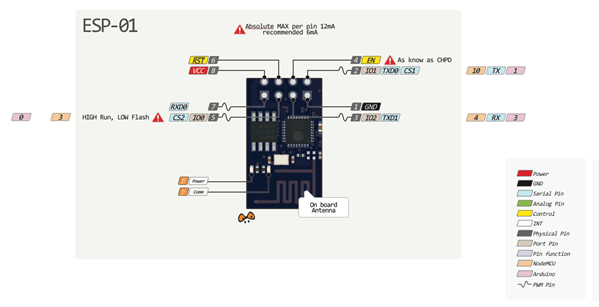

Описание контактов:
- 1 – земля, 8 – питание. По документации напряжение подается до 3,6 В – это важно учесть при работе с Ардуино, на которую обычно подают 5 В.
- 6 – RST, нужна для перезагрузки микроконтроллера при подаче на него низкого логического уровня.
- 4 – CP_PD, также используется для перевода устройства в энергосберегающий режим.
- 7 и 0 – RXD0 и TXD0, это аппаратный UART, необходимый для перепрошивки модуля.
- 2 – TXD0, к этому контакту подключается светодиод, который загорается при низком логическом уровне на GPIO1 и при передаче данных по UART.
- 5 – GPIO0, порт ввода и вывода, также позволяет перевести устройство в режим программирования (при подключении порта к низкому логическому уровню и подачи напряжения) .
- 3 – GPIO2, порт ввода и вывода.
Распиновка ESP-12
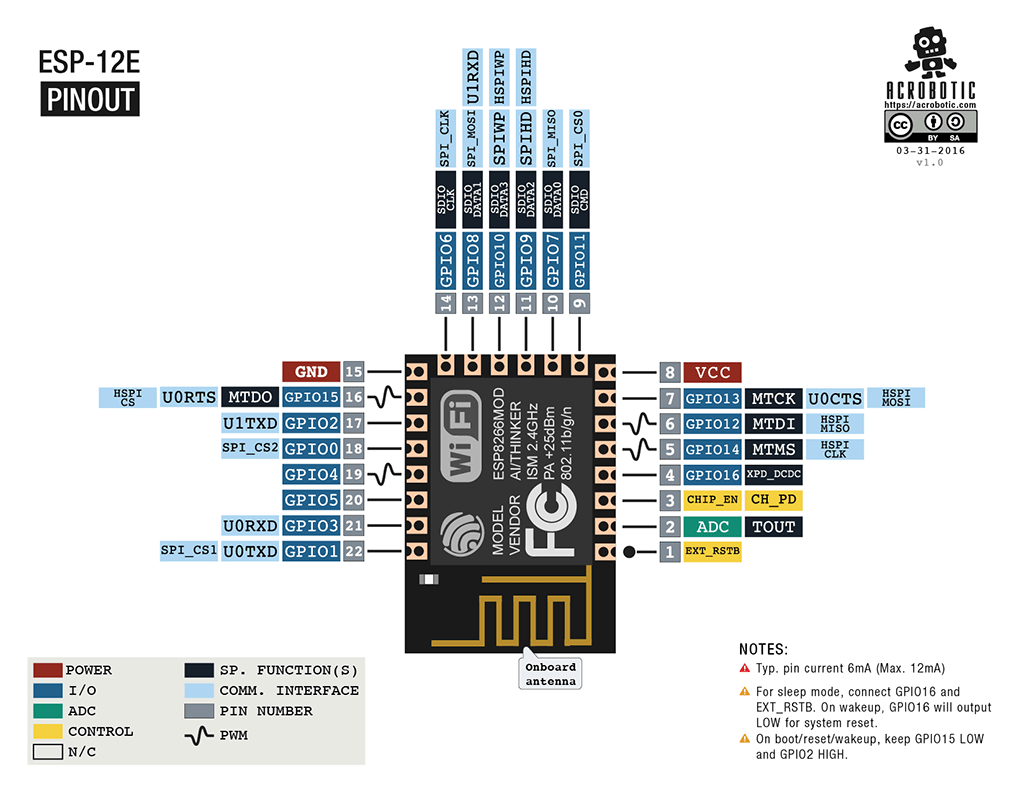
Основные отличия Ардуино от ESP8266
- ESP8266 имеет больший объем флеш-памяти, при этом у ESP8266 отсутствует энергонезависимая память;
- Процессор ESP8266 быстрее, чем у Ардуино;
- Наличие Wi-Fi у ESP8266;
- ESP8266 потребляеn больше тока, чем для Ардуино;
Программирование ESP8266 в Arduino IDE
Программный комплект разработчика esp8266 включает в себя:
- Компилятор из пакета GNU Compiler Collection.
- Библиотеки, стеки протоколов WiFi, TCP/IP.
- Средство загрузки информации в программу контроллера.
- Операционная IDE.
Изначально модули ESP8266 поставляются с прошивкой от фирмы-изготовителя. С ее помощью можно управлять модулем с внешнего микроконтроллера, реализовывать работу с Wi-Fi как с модемом. Также существует множество других готовых прошивок. Некоторые из них позволяют настраивать работу модуля при помощи WEB-интерфейса.
Можно программировать из среды Arduino IDE. При ее помощи можно легко писать скетчи и загружать их в ESP8266, прошивать ESP8266, при этом не требуется сама плата Ардуино. Arduino IDE поддерживает все виды модулей ESP8266.
В настоящий момент для ESP8266 можно реализовать следующие функции:
- Основные функции языка Wiring. Управлять портами GPIO можно точно так же, как и пинами на плате Ардуино: pinMode, digitalRead, digitalWrite, analogWrite. Команда analogRead(А0) позволяет считать значения АЦП. При помощи команды analogWrite (pin, value) можно подключить ШИМ на нужном выходе GPIO. При value=0 ШИМ отключается, максимальное значение достигает константы, равной 1023.С помощью функций attachInterrupt, detachInterrupt можно выполнять прерывание на любом порте GPIO, кроме 16.
- Тайминг и delay. Используя команды millis и micros можно вернуть мс и мкс, которые прошли с момента старта. Delay позволяет приостановить исполнение программы на нужное время. Также функция delay(…) позволяет поддерживать нормальную работу Wi-Fi, если в скетче присутствуют большие элементы, которые выполняются более 50 мс. Yield() – аналог функции delay(0).
- Serial и Serial1 (UART0 и UART1). Работа Serial на ESP8266 аналогична работе на ардуино. Запись и чтение данных блокируют исполнение кода, если FIFO на 128 байт и программный буфер на 256 байт заполнены. Объект Serial пользуется аппаратным UART0, для него можно задать пины GPIO15 (TX) и GPIO13 (RX) вместо GPIO1(TX) и GPIO3(RX). Для этого после функции Serial.begin(); нужно вызвать Serial.swap();. Аналогично Serial1 использует UART1, который работает на передачу. Необходимый пин для этого GPIO2.
- Макрос PROGMEM. Его работа аналогична работе в Ардуино. Позволяет перемещать данные read only и строковые постоянные во flash-память. При этом в ESP8266 не сохраняются одинаковые константы, что приводит к дополнительной трате флеш-памяти.
- I2C. Перед началом работы с шиной I2C выбираются шины с помощью функции Wire.pins(int sda, int scl).
- SPI, OneWire – поддерживаются полностью.
Использование esp8266 для связи Ардуино по WiFi
Перед подключением к Ардуино важно помнить, что у ESP8266 напряжение питания не может быть выше 3,6, в то время как на пате Ардуино напряжение равно 5 В. Соединять 2 микроконтроллера нужно с помощью резистивных делителей. Перед подключением модуля нужно ознакомиться с распиновкой выбранного ESP8266. Схема подключения для ESP8266-01 представлена на рисунке.
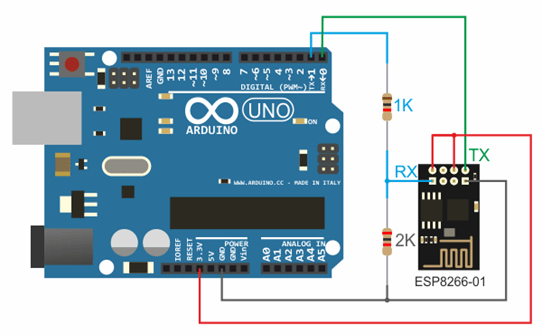
3,3 В с Ардуино – на Vcc&CH_PD на модуле ESP8266, Земля с Ардуино – к земле с ESP8266, 0 – TX, 1 – RX.
Для поддержки стабильной работы ESP8266 необходим источник постоянного напряжения на 3,3 В и максимальный ток 250 мА. Если питание происходит от конвертера USB-TTL, могут происходить неполадки и сбои в работе.
Работа с библиотекой Wi-Fi для ESP8266 схожа с библиотекой для обыкновенного шилда. Имеется несколько особенностей:
- mode(m) – для выбора одного из трех режимов: клиент, точка доступа или оба режима единовременно.
- softAP(ssid) – нужен для создания открытой точки доступа.
- softAP(ssid, password) – создает точку доступа с паролем, который должен состоять не менее чем из 8 знаков.
- WiFi.macAddress(mac) и WiFi.softAPmacAddress(mac)– определяет МАС адрес.
- WiFi.localIP() и WiFi.softAPIP() – определение IP адреса.
- printDiag(Serial); – позволят узнать данные о диагностике.
- WiFiUDP – поддержка передачи и приема multicast пакета в режиме клиента.
Работа выполняется по следующему алгоритму:
- Подключение USB-TTL к USB и к ESP.
- Запуск Arduino IDE.
- Выбрать в меню инструменты нужный порт, плату, частоту и размер flash-памяти.
- Файл - Примеры - ESP8266WiFi - WiFiWebServer.
- Записать в скетче SSID и пароль сети Wi-Fi.
- Начать компиляцию и загрузку кода.
- Дождаться окончания процесса прошивки, отсоединить GPIO0 от земли.
- Поставить скорость 115200.
- Произойдет подключение, будет записан адрес IP.
- Открыть браузер, ввести в адресной строке номер IP/gpio/1
- Посмотреть монитор порта, если к выходу GPIO2 подключен светодиод, он должен загореться.
NodeMCU на базе esp8266
 NodeMCU – это платформа, основанная на базе модуля esp8266. Используется для управления схемой на расстоянии при помощи интернета через Wi-Fi. Плата малогабаритная, компактная, стоит дешево, на лицевой стороне имеется разъем для USB. Рядом кнопки для отладки и перезагрузки микроконтроллера. Также установлен чип ESP8266. Напряжение питания – от 5 до 12 В, желательно подавать более 10 В.
NodeMCU – это платформа, основанная на базе модуля esp8266. Используется для управления схемой на расстоянии при помощи интернета через Wi-Fi. Плата малогабаритная, компактная, стоит дешево, на лицевой стороне имеется разъем для USB. Рядом кнопки для отладки и перезагрузки микроконтроллера. Также установлен чип ESP8266. Напряжение питания – от 5 до 12 В, желательно подавать более 10 В.
Большим преимуществом платы является ее малое энергопотребление. Нередко их используют в схемах с автономным питанием. На плате расположены всего 11 портов общего назначения, из них некоторые имеют специальные функции:
- D1 и D2 – для интерфейса I2C/ TWI;
- D5-D8- для интерфейса SPI;
- D9, D10 – для UART;
- D1-D10 – могут работать как ШИМ.
Платформа имеет современное API для аппаратного ввода и вывода. Это позволяет сократить количество действий во время работы с оборудованием и при его настройке. С помощью прошивки NodeMCU можно задействовать весь рабочий потенциал для быстрой разработки устройства.
WeMos на базе esp8266
 WeMos – еще один вид платформы, основанный на базе микроконтроллера esp8266. Соответственно, имеется Wi-Fi модуль, поддерживается Arduino IDE, имеется разъем для внешней антенны. Плата имеет 11 цифровых входов/выходов, которые (кроме D0) поддерживают interrupt/pwm/I2C/one-wire. Максимальное напряжение питания достигает 3,3 В. Также на платформе присутствует USB разъем. Аналоговый вход 1 с максимальным напряжением 3,2В.
WeMos – еще один вид платформы, основанный на базе микроконтроллера esp8266. Соответственно, имеется Wi-Fi модуль, поддерживается Arduino IDE, имеется разъем для внешней антенны. Плата имеет 11 цифровых входов/выходов, которые (кроме D0) поддерживают interrupt/pwm/I2C/one-wire. Максимальное напряжение питания достигает 3,3 В. Также на платформе присутствует USB разъем. Аналоговый вход 1 с максимальным напряжением 3,2В.
Для работы с модулем нужно установить драйвер CH340 и настроить Ардуино IDE под ESP8266. Для этого нужно в меню настройки в строке «дополнительная ссылка для менеджера плат» добавить адрес http://arduino.esp8266.com/stable/package_esp8266com_index.json.
После этого требуется найти пакет esp8266 by ESP8266 и установить его. Затем нужно выбрать в меню инструменты микроконтроллер Wemos D1 R2 и записать нужный скетч.
Выводы по ESP8266
С помощью плат на основе микросхемы ESP8266 вы можете добавить в свои проекты возможности “большого интернета”, сделав их гораздо более интеллектуальными. Дистанционное управление, сбор и анализ данных на сервере, обработка голоса и работа с изображением – все это становится доступным, когда мы подключаем наш проект по WiFi к интернету. В следующих статьях мы подробно рассмотрим то, как можно программировать устройства на базе esp8266, а также уделим внимание таким популярным платам как WeMos и NodeMcu.



